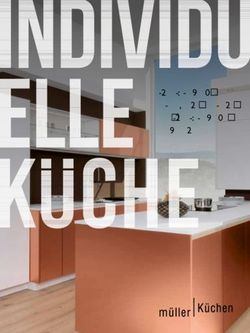OUTDOOR IP Camera - Quickguide 351.146 - UK-NL-DE - Tronios.com
←
→
Transkription von Seiteninhalten
Wenn Ihr Browser die Seite nicht korrekt rendert, bitte, lesen Sie den Inhalt der Seite unten
UK: IMPORTANT SAFETY INSTRUCTIONS
1) Read these instructions, 2) Keep these instructions, 3) Heed all warnings, 4) Follow all instructions.
5) Do not use this aparatus near water, 6) Clean only with dry cloth.
7) Do not block any ventilation openings. Install in accordance with the manufacturer's instructions.
8) Do not install near any heat sources such as radiators, heat registers, stoves, or other apparatus
(including amplifiers) that produce heat.
9) Do not defeat the safety purpose of the polarized or grounding-type plug.
A polarized plug has two blades with one wider than the other. A grounding type plug has two blades and third grounding prong.
The wide blade or the third prong are provided for your safety.
If the provided plug does not fie into your outlet, consult an electrician for replacement of the obsolete outlet.
10) Protect the power cord from being walked on or pinched particularly at plugs, convenience receptacles, and the point where they exit from the apparatus.
11) Only use attachments/accessories specified by the manufacturer.
12) Use only with the cart, stand, tripod, bracket, or table specified by the manufacturer, or sold with the apparatus. When a cart is used, use caution when moving
the cart/apparatus combination to
avoid injury from tip-over.
13) Unplug this apparatus during lightning storms or when unused for long periods of time.
14) Refer all servicing to qualified service personnel. Servicing is required when the apparatus has been damaged in anyway, such as power-supply cord or plug is
damaged, liquid has been spilled or
objects have fallen into the apparatus, the apparatus has been exposed to rain or moisture, does not operate normally, or has been dropped.
- The apparatus shall not be exposed to dripping or splashing and that no objects filled with liquids, such as vases, shall be placed on the apparatus.
- Minimum distances(e.q. 10cm) around the apparatus for sufficient ventillation.
"WARNING - To reduce the risk of fire or electric shock, do not expose the apparatus to rain or moisture."
Do not place this product on an unstable cart, stand or table. The product may fall, causing
serious damage to the product.
Never push objects of any kind into this product through cabinet slots as they may touch
dangerous voltage points or short out parts that could result in a risk of fire or electric shock. Never spill any kind of liquid on the product.
10. Do not attempt to service this product yourself, as opening or removing covers may expose
you to dangerous voltage points or other risks. Refer all servicing to service personnel.
NL: Veiligheid
Lees deze handleiding eerst door alvorens het product te gebruiken. Volg de instructies op anders zou de garantie kunnen vervallen. Neem ook altijd alle
veiligheids maatregelen om brand en/of een electrische schok te voorkomen. Tevens is het ook raadzaam om reparaties / modificaties e.d. over te laten aan
gekwalificeerd personeel om een electrische schok te voorkomen.. Bewaar deze handleiding ook voor toekomstig gebruik.
1. Bewaar de verpakking zodat u indien het apparaat defect is, dit in de originele verpakking kunt opsturen om beschadigingen te voorkomen.
2. Voordat het apparaat in werking wordt gesteld, altijd eerst een deskundige raadplegen.
3. In het apparaat bevinden zich onder spanning staande onderdelen; open daarom NOOIT dit apparaat.
4. Bij het verwijderen van de stekker/adapter uit het stopcontact nooit aan het netsnoer trekken.
5. Verwijder of plaats een stekker/adapter nooit met natte handen resp. uit en in het stopcontact.
6. Indien voedingssnoeren beschadigd zijn dient dit door een vakman hersteld te worden.
7. Indien het apparaat zo beschadigd is dat inwendige (onder)delen zichtbaar zijn mag de stekker NOOIT in het stopcontact worden geplaatst én het apparaat
NOOIT worden ingeschakeld. Neem in dit geval contact op met de dealer.
8. Reparatie aan het apparaat dient te geschieden door een vakman of een deskundige.
9. Sluit het apparaat alléén aan op een 220-240VAC / 50Hz (geaard) stopcontact.
10. Toestel niet opstellen in de buurt van warmte bronnen zoals radiatoren etc. en niet op een vibrerende ondergrond plaatsen. Dek ventilatie-openingen nooit
af. Bevat geïntegreerde ventilator.
11. Bij onweer altijd de stekker/adapter uit het stopcontact halen, zo ook wanneer het apparaat voor een langere tijd niet gebruikt wordt.
12. Als u het apparaat lang niet gebruikt heeft en het weer wil gebruiken kan er condens ontstaan; laat het apparaat eerst op kamertemperatuur komen alvorens
het weer in werking te stellen ; apparaat nooit in vochtige ruimten en buiten gebruiken.
13. Om ongevallen in bedrijven te voorkomen moét rekening worden gehouden met de daarvoor geldende richtlijnen en moeten de
aanwijzingen/waarschuwingen worden gevolgd.
14. Het apparaat buiten bereik van kinderen houden.
15. Gebruik geen schoonmaakspray om de schakelaars te reinigen. Restanten van deze spray zorgen ervoor dat smeer en stof ophopen. Raadpleeg bij storing
te allen tijde een deskundige.
16. Zorg dat uw handen schoon zijn tijdens het gebruik.
17. Gebruik geen overmatige kracht bij het bedienen van het apparaat.
18. Tracht het apparaat niet schoon te maken met chemische oplossingen. Dit kan de lak beschadigen. Gebruik een droge doek om schoon te maken.
19. Blijf uit de buurt van electronische apparatuur die bromstoringen zouden kunnen veroorzaken.
20. Bij reparatie dienen altijd originele onderdelen te worden gebruikt om onherstelbare beschadigingen en/of ontoelaatbare straling te voorkomen.
Schakel eerst het toestel uit voordat u aansluitsnoeren verwijdert. Verwijder deze voordat u dit product gaat verplaatsen. Zorg ervoor dat snoeren niet
beschadigd/defect raken wanneer mensen erover heen lopen. In Nederland/Belgie is de netspanning 230Vac/50Hz. Indien u reist (en u neemt het apparaat mee)
informeer dan naar de netspanning in het land waar u verblijft.
3Sicherheit
DE :
Lesen Sie erst die Anleitung vollständig vor der ersten Inbetriebnahme durch. Treffen Sie stets alle Sicherheits-vorkehrungen um Feuer und/oder Stromschlag zu
vermeiden. Reparaturen dürfen nur von qualifiziertem Fachpersonal ausgeführt werden, um Stromschlag zu vermeiden. Bewahren Sie diese Anleitung für spätere
Bezugnahme auf.
Bewahren Sie die Verpackung auf, um das Gerät im Bedarfsfall sicher transportieren zu können.
- Bevor das Gerät in Betrieb genommen wird, muss es erst von einem Fachmann überprüft werden. Bei der ersten Benutzung kann etwas Geruch auftreten. Das
ist normal und verschwindet nach einer Weile
- Das Gerät enthält unter Spannung stehende Teile. Daher NIEMALS das Gehäuse öffnen.
- Keine Metallgegenstände oder Flüssigkeiten ins Gerät dringen lassen. Sie können zu Stromschlag und Defekten führen.
- Gerät nicht in der Nähe von Wärmequellen wie Heizkörpern aufstellen. Nicht auf eine vibrierende Oberfläche stellen. Niemals die Belüftungsschlitze abdecken.
- Das Gerät ist nicht für Dauerbetrieb geeignet.
- Gehen Sie vorsichtig mit dem Netzkabel um und beschädigen Sie es nicht. Eine beschädigte Netzschnur kann zu Stromschlag und Defekten führen.
- Wenn Sie das Gerät vom Netz trennen, immer am Stecker ziehen, niemals an der Schnur.
- Um Feuer und Stromschlag zu vermeiden, das Gerät vor Regen und Feuchtigkeit schützen.
- Den Stecker nie mit nassen Händen in eine Netzsteckdose stecken oder abziehen.
- Wenn sowohl der Stecker und/oder die Netzschnur bzw. der Kabeleintritt ins Gerät beschädigt sind, müssen sie von einem Fachmann repariert werden.
- Wenn das Gerät so beschädigt ist, dass Innenteile sichtbar sind, darf der Stecker NICHT in eine Steckdose gesteckt werden und das Gerät darf NICHT
eingeschaltet werden. Wenden Sie sich in dem Fall an Ihren Fachhändler. Das Gerät darf nicht an einen Dimmer angeschlossen werden.
- Reparaturen dürfen nur von einem Fachmann oder Sachverständigen ausgeführt werden.
- Das Gerät nur an eine geerdete 10-16A Netzsteckdose mit 220-240V AC/50Hz Spannung anschließen.
- Bei Gewitter oder längerem Nichtgebrauch den Netzstecker abziehen. Die Regel gilt: Bei Nichtgebrauch Netzstecker abziehen.
- Wenn das Gerät längere Zeit nicht benutzt wurde, kann sich Kondenswasser gebildet haben. Lassen Sie das Gerät erst auf Zimmertemperatur kommen, bevor
Sie es einschalten. Das Gerät nicht in feuchten Räumen oder im Freien benutzen.
- Das Gehäuse wird sehr warm. Während des Betriebs und gleich danach nicht das Gehäuse anfassen.
- Um Unfällen in der Öffentlichkeit vorzubeugen, müssen die geltenden Richtlinien beachtet und die Anweisungen/Warnungen befolgt werden.
- Wenn das Gerät an der Decke befestigt werden soll, muss es mit einer zusätzlichen Sicherheitskette abgesichert werden. Benutzen Sie ein Traversensystem mit
Haken. Während der Montage darf sich niemand im Bereich darunter aufhalten. Das Gerät muss mindestens 50cm von brennbaren Materialien entfernt
angebracht werden. Lassen Sie einen Mindestabstand von 1m an jeder Seite des Geräts frei, um ausreichende Kühlung zu gewährleisten.
- Das Gerät besitzt eine hochintensive LED. Niemals direkt in die LED blicken, um die Augen nicht zu beschädigen.
- Das Gerät nicht ohne Leuchtmittel einschalten. Niemals die Lampe kurz hintereinander ein- und ausschalten. Dadurch verkürzt sich die Lebensdauer erheblich.
- Das Gerät außerhalb der Reichweite von Kindern halten. Das Gerät niemals unbeaufsichtigt lassen.
- Die Regler nicht mit Reinigungssprays reinigen. Diese hinterlassen Rückstände, die zu Staub- und Fettansammlungen führen. Bei Störungen immer einen
Fachmann um Rat fragen.
- Das Gerät nicht mit Gewalt bedienen.
- Nach einem Unfall mit dem Gerät immer erst einen Fachmann um Rat fragen, bevor Sie es wieder einschalten.
- Keine chemischen Reinigungsmittel benutzen, die den Lack beschädigen. Das Gerät nur mit einem trockenen Tuch abwischen.
- Nicht in der Nähe von elektronischen Geräten benutzen, die Brummstörungen verursachen können.
- Bei Reparaturen nur die Original-Ersatzteile verwenden, um starke Schäden und/oder gefährliche Strahlungen zu vermeiden.
- Bevor Sie das Netz- und/oder Anschlusskabel abziehen, erst das Gerät ausschalten. Netz- und Anschlusskabel abziehen, bevor Sie das Gerät umstellen.
- Sorgen Sie dafür, dass das Netzkabel nicht beschädigt werden kann, wenn Menschen darüber laufen. Das Netzkabel vor jedem Einsatz auf Brüche/Schadstellen
überprüfen.
In Deutschland beträgt die Netzspannung 220-240V AC / 50Hz. Wenn Sie das Gerät auf Reisen mitnehmen, prüfen Sie, ob die örtliche Netzspannung den
Anforderungen des Geräts entspricht.
3UK:
Packing List
●IP Camera X1
●RJ45 network cable X1
●DC Power Supply X1
●CD X1
●Customer Service Download Card X1
●Mounting bracket X1
●Mounting screw set X1
Key Features
1.300k Pixel Lens
2.Free P2P
3.Support 9 screens viewing by IE Browser
4.Remote viewing by Mobile
5.Support wifi, night vision functions
Step 1: Hardware Installation
1. Install the antenna.
2. Plug in the right power supply.
3. Connect your camera to the router (Modem or Switcher) with net cable.
Screw the antenna to the back of the camera; Make sure it is attached securely. Plug in the power. Connect
your camera to the router, modem or switcher with net cable.
3Step 2: Software Installation
Insert the small CD to your computer CD driver, open the CD, install the following software:
1. ActiveX: Click “oPlayer”—“Next”—“Install”—“Finish”. (This is just a plugin.)
2. Search Tool: Open the CD, click ,the search tool will run automatically.(
No need to install. You can copy this software to your desktop.)
Every camera has an IP address, fixed or dynamic. The search tool is used to find its IP address and port,
and also you can use the search tool to modify your camera’s information.
Step 3: Login the Camera
1. Double click , and following screen will pop up.
Default Username: admin
Attention:1. Shows the computer’s IP address information.
2. List shows the cameras which are connected in LAN.
33. Indicates the camera IP address information.
Confirm that your camera “ Subnet M ask” , “ Gateway” , “ DNS Server” a r e the same with your
computer’s. If not, try to modify it. You can change it manually. When you finished , click “Apply”.
Click , it can help you configure an usable IP address automatically.
2. Finish confirmation, double click the camera IP address in the search tool or click “open” button. Then the
default browser will run automatically, asking for username and password.
Default username: admin without password
Input the correct username and password, the logon screen will pop up(support 4 visitors to view online at
the same time). There are four modes to login.
3Note: 1)If you use IE browser, please choose the first sign-in mode (ActiveX Mode) to login. If you use other
browsers, such as Firefox, Safari of Google Chrome, you should choose the second sign-in mode (Server
Push Mode).Don’t choose the wrong mode, or you will not see the video.
On the other hand, using Server Push Mode, you lose functions like Recording, 2-way audio, IR
control.
2)If use IE browser to connect the camera for the frist time, maybe there is no image displayed,
there will be an ActiveX prompt, please click the prompt and choose Run Add- on, refresh the IE
interface, and login the camera again, then will see live video .
Live video of IE browser:
If the ActiveX installation failed,then you are still unable to see a live video, just a black screen, please don't forget
to allow the ActiveX plug-in to run when prompted. ( Tools-Internet Options-Security-Custom level-Enable all
the ActiveX.)
Step 4: Wireless LAN Settings
Connect IP Camera with a network cable to your router. Start the search tool which is supplied.
3You are able to select the camera by clicking on the info in the pitch below. You will get the following picture.
Double click on the same info again will start the browser.
In this example Google Chrome.
Fill in the username “admin” , do not fill in the Password and press Log-in.
Select the correct browser ( in this case “chrome”)
Start the application and you’ll see the below shown info.
Click “ ” the lower right.(settings)
3Click right on the Wireless Lan Settings.
Thereafter press the “scan button”.
You will see now ( if available) the wifi network.
Select your network and enter your password in “share key”.
Then click ”submit”.
Then gently remove the network cable from the IP camera and close the browser. Start the searchtool again.
Repeat the first 5 steps.
3Step 5: DDNS Service Settings
1).Click , go to “DDNS Service Settings”.
2).Choose the DDNS server , input the DDNS user and password.
3).Submit, refresh, then DDNS status will show “DDNS Succeed”.
Thus the remote address is http://demo.p2pipc.com To make it work, you have to do port
Forwarding In your router . That is, create a virtual server; put your camera IP address and port in.
Step 6: Mail Service Settings and Alarm Service Settings
1). Mail service is a preparation for the alarm function. When your camera is triggered, it will send
You email attached with photo. As Premise, you should set mail service right, and test ok.
Take Gmail as example.
3The informations need fill out as follows:
Sender:Fill out your email
Receiver: Fill out your email or others email
SMTP user:Fill out your email username
SMTP password: Fill out your email password
Note: This function works when the ip camera access network .When you use Gmail, the port should be 465, SSL
should be TLS. The most important, make sure your Gmail has enabled SMTP.
2).Alarm Service Settings, please do the same settings like following screenshot:
If you keep the camera page (browser) on, it will record for 1 minute when be triggered.
Step 7: Record & Capture Path
Record & Capture Path: Where to put the files, video and photos. (If you can’t choose this, pay attention to
your PC OS and IE version, use IE browser.)
Record file length: At least 100MB
Record time length: At least 5 minutes.
Reserved disk space: when your pc disk is less than 200MB, stop recording.
Record cover: Delete the old files when the disk capacity is not enough.
3Step 8: Install PC Client and Mobile App
1. For PC, install the progam IP CAMERA in the CD, add the cameras in.
2. For Android, copy the app "P2PIPC" to the phone, install it.
3. For iPhone, iPad, go to App Store, search to download "P2PIPC"
FAQ
1.Why does my computer or security software say the software is dangerous and it is a
virus?
The wizard will detect device in oyur network, and it seems like a virus.
Please ignore the warning and continue.
2.Why can’t the wizard detect the camera?
Please make sure the network cable is connected and turn off firewall and security software on
your computer.
3.Why does the wizard say “the camera cannot be accessed,please choose Auto IP Set
or manual setting”after we have alrealy done Auto IP Set and Manual Setting?
Please connect the camera to your router or ADSL router,and DO NOT connect it to your PC
directly.
4.Why does the camera always ask for username and password,or it says Incorrect User?
The camera’s default username is admin,and please leave password blank.
If you forget your username or password,you can reset the camera to factory settings to get the
default username and password.
5.How can I reset the camera to factory settings?
Please press the reset button under or on the camera for about 1 minute until the camera
reboots.Please make sure the power supply is connected to the camera when you are doing it.
6.Why is there no audio and video from the camera(Only indoor camera support audio)?
No audio:Please sign in Internet Explorer mode for IE.
No video:IE does not support Firefox mode and other web browers do not support ActiveX
mode,please login the correct mode for video.
Mobile application supports video but does not support audio,you could find some 3 rd party
application support audio for this IP camera.
37.Why is the image blurry?
Remove the protective film on the lens and rotate the lens of the camera to get a clear image.
8.Why does the camera always drop wireless connection?
Please tighten the antenna of the camera.Make sure it is not far away from the router and there
is no big barrier between the camera and the router.
9.The comparison of different browers.
IE Firefox, Chrome, Safari in all platforms
Video YES YES
Record YES NO
Alarm Record YES(Only in live video page) NO
By E-mail or FTP YES YES
Multiple View YES NO
Audio 2 Way NO
Learn more
This Class-I equipment can be used on the market without restrictions.
3NL:
Inhoud verpakking
●IP Camera X1
●RJ45 netwerk kabel X1
●DC Adapter X1
●CD X1
●Customer Service Download Card X1
●Montage beugel X1
●Montage schroef X1
Kenmerken
1.300k Pixel Lens
2.Free P2P
3.Ondersteunt 9 schermen via IE Browser
4.Op afstand bekijken via uw mobiel
5.Ondersteunt wifi-, nachtvisie -functie
Stap 1: Hardware Installatie
1. Installeer de antenne.
2. Sluit de adapter aan.
3. Verbind uw camera met de router (Modem of Switcher) m.b.v. de LAN kabel.
Schroef de antenne deugdelijk vast op de achterkant van de camera. Sluit de adapter aan. Verbind uw
camera met de router, modem of switch.
3Camera aansluiting:
3Stap 2: Software Installatie
Plaats de CD in uw computer, open de CD, installeer de volgende software:
1. ActiveX: Klik “oPlayer”—“Next”—“Install”—“Finish”. (Dit is een plugin.)
2. Search Tool: Open de CD, klik , Search tool start automatisch.( Niet installeren.
U kunt de software kopiëren naar uw desktop/bureaublad.)
Iedere camera heeft een IP adres, vast of dynamisch. De Search tool wordt gebruikt om het IP adres en poort op te
zoeken. U kunt ook de Search tool gebruiken om de informatie van uw camera’s te wijzigen.
Stap 3: Camera log in
1. Dubbelklik , en het volgende scherm verschijnt.
Standaard gebruikersnaam is : admin
3Attentie: 1. Laat het computer IP adres zien.
2. Lijst laat de camera’s zien die beschikbaar zijn in LAN.
3. Vermeldt de camera IP adres-informatie.
Controleer of uw camera “ Subnet M ask” , “ Gateway” , “ DNS Server” o v e r e e n k o m e n m e t d i e
v a n u w computer. Indien niet, wijzig deze dan handmatig. Na voltooiing klikt u op “Apply”.
Klik , helpt u bij het automatisch configureren van een bruikbaar IP adres.
2. Na de configuratie, dubbelklikt u op het camera IP adres in de Search tool of klik op de “open” toets. De
standaard browser zal nu automatisch starten en vragen naar de gebruikersnaam en passwoord.
Standaard gebruikersnaam: admin zonder passwoord
Bij het inloggen zal het logon scherm verschijnen (ondersteunt 4 bezoekers tegelijkertijd om online te kijken). De 4
inlog modes zijn :
3NB: 1) Als u IE browser gebruikt, kies (ActiveX Mode) om in te loggen. Als u andere browsers gebruikt, zoals Firefox, Safari of
Google Chrome, kies (Server Push Mode). Kies geen andere mode, anders kunt u de video niet gebruiken. Bij gebruik
van Server Push Mode kunnen functies als Recording, 2-way audio, IR control verloren gaan.
2) Als u IE browser voor de eerste keer gebruikt voor een cameraverbinding, kan het zijn dat geen beeld wordt
weergegeven, er verschijnt een ActiveX prompt, klik op deze prompt en kies Run Add- on, vernieuw IE interface en
log de camera opnieuw in.
Live video van IE browser:
Als de ActiveX installatie mislukt kunt u geen live video zien, er verschijnt alleen een zwart scherm, vergeet dan niet om de
ActiveX plug-in te starten indien gevraagd. ( Tools-Internet Options-Security-Custom level-Enable all the ActiveX.)
Stap 4: Draadloze LAN Instellingen
Sluit de ip-camera met een netwerk kabel aan op uw router.
Start de mee geleverde searchtool op.
U kunt de camera selecteren door op de info te klikken in het veld links onder. U krijgt dan het volgende beeld.
3Door dubbel te klikken op de zelfde info start de browser op.
In dit voorbeeld de Google Chrome.
Vul hier de gebruiksnaam : “admin” in, laat het Wachtwoord veld leeg en druk op inloggen.
Selecteer de juiste browser (in dit geval dus chrome)
Vervolgens start de applicatie op en ziet u het onderstaande.
Klik op de “ ” knop rechts onder.(settings)
Klik hier aan de rechterzijde op de Wireless Lan Settings.
3Druk vervolgens op de “scan button”.
U krijgt dan wanneer aanwezig, het wifi netwerk te zien.
Selecteer uw netwerk en vul bij de share key, uw paswoord in.
Druk vervolgens op ”submit”.
Verwijder nu de netwerk kabel uit de IP-camera en sluit de browser af.
Start opnieuw de searchtool op.
Herhaal de eerste 5 stappen.
3Stap 5: DDNS Service Instellingen
1). Klik , ga naar “DDNS Service Settings”.
2). Kies de DDNS server, geef DDNS gebruikersnaam en password in.
3). Klik Submit, refresh, de DDNS status geeft “DDNS Succeed” weer.
Het remote adres is http://demo.p2pipc.com . Om het laten functioneren moet u de poort
“Forwarden” in uw router . Creëer een virtuele server, geef uw camera IP adres en poort in.
Stap 6: Mail Service Instellingen / Alarm Service Instellingen
1). Mail service voorbereiding voor de alarm functie. Wanneer de camera wordt getriggerd krijgt u een email met
foto. Stel uw mail gegevens correct in en doe een test.
Neem Gmail als voorbeeld.
3De volgende informatie is van belang:
Sender: Vul uw emailadres in
Receiver: Vul uw emailadres in en/of die van een ander
SMTP user: Vul uw email gebruikersnaam in
SMTP password: Vul uw email passwoord in
NB: De functie werkt als de ip camera toegang heeft tot het netwerk . Als u Gmail gebruikt moet u poort 465
ingeven, SSL is TLS. Belangrijk is dat Gmail SMTP is ingeschakeld.
2).Alarm Service Settings: Zie scherm hieronder :
Als u de camera pagina (browser) aan laat staan, zal de camera 1 minuut opnemen indien getriggerd.
Stap 7: Record & Capture Path
Record & Capture Pad: Waar moeten de files, video en foto’s worden opgeslagen. (gebruik uw PC OS en IE
versie, gebruik de IE browser.)
Opname file : Minstens 100MB
Opnametijd: Minstens 5 minuten.
Gereserveerde diskruimte: als de capaciteit van uw pc disk kleiner is dan 200MB, stop de opname.
Dekking: Verwijder de oude files als de capaciteit ontoereikend is.
3Stap 8: Installeer PC Client en Mobile App
4. Voor PC, installeer IP CAMERA van de CD, voeg de camera’s toe.
5. Voor Android, kopiëer de app "P2PIPC" naar uw mobiel, installeer het.
6. Voor iPhone, iPad, ga naar App Store, zoek om "P2PIPC"te downloaden.
FAQ
1.Waarom zegt mijn computer of scanner dat de software onveilig is en het een virus
betreft?
De wizard detecteert een apparaat in uw netwerk en denkt dat het een virus is. Negeer dit en ga
door.
2.Waarom kan de wizard de camera niet detecteren?
Controleer of de netwerkkabel correct is aangesloten en schakel de firewall en scanner op uw
computer uit.
3.Waarom zegt de wizard “the camera cannot be accessed, please choose Auto IP Set or
manual setting” nadat u Auto IP Set en Manual Setting heeft voltooid?
Verbind de camera met uw router of ADSL router en verbind het niet met uw PC.
4.Waarom vraagt de camera altijd naar de gebruikersnaam en passwoord, of zegt het
“Incorrect User”?
De camera’s standaard gebruikersnaam is admin, voer geen passwoord in.
Als u uw gebruikersnaam of passwoord vergeten bent, kunt u de camera resetten naar de
fabrieksinstelling (factory settings) en daarna de standaard gebruikersnaam en passwoord
invoeren.
5.Hoe kan ik de camera naar de standaard fabrieksinstelling resetten?
Druk de reset toets onder of op de camera 1 minuut totdat de camera herstart. Controleer of de
adapter is aangesloten op de camera.
6.Waarom heb ik geen audio- en videosignaal van de camera (alleen indoor camera
ondersteunt audio)?
No audio: Log in Internet Explorer mode voor IE.
No video: IE ondersteunt Firefox mode niet en andere webbrowers ondersteunen ActiveX mode
niet, login de correcte mode voor video.
Mobiele applicaties ondersteunen video maar ondersteunen geen audio; zoek naar een 3e
(partij) applicatie die audio ondersteunt voor deze IP camera.
7.Waarom is het beeld wazig?
Verwijder de film op de lens en draai aan de lens om het beeld scherp te krijgen.
8.Slechte draadloze verbinding?
Bevestig de antenne correct op de camera. De afstand tussen router en camera is te groot en/of
3er bevinden zich obstakels tussen camera en router.
9.De vergelijking tussen meerdere browsers:
IE Firefox, Chrome, Safari in all platforms
Video YES YES
Record YES NO
Alarm Record YES(Only in live video page) NO
By E-mail or FTP YES YES
Multiple View YES NO
Audio 2 Way NO
Dit Klasse-I 2.4GHz toestel kan zonder restricties worden gebruikt.
3DE:
Lieferumfang
● IP-Kamera X1
● RJ45 netzwerk Kabel X1
● DC-Adapter X1
● CD X1
● Kunden Service Karte X1
● Montagebuegel X1
● Befestigungsschraube X1
Eigenschaften
1. 300k Pixel Objektiv
2. Free P2P
3. Unterstütz 9 Bildschirme via IE Browser
4. Remote viewing (aus der Entfernung) über Ihr Mobil
5. Unterstützt Wifi, Nachtsicht-Funktion
Stufe 1: Hardware Installation
1. Installieren Sie die Antenne.
2. Schließen Sie den Adapter an.
3. Schließen Sie die Kamera an den Router (Modem oder Switcher) mit dem LAN Kabel
Schrauben Sie die Antenne richtig fest (auf der Rückseite der Kamera). Verbinden Sie den Adapter.
Schließen Sie die Kamera an den Router oder Modem.
3Kamera-Anschluss:
3Stufe 2: Software Installation
Legen Sie die CD in Ihren Computer, öffnen Sie die CD, installieren Sie die folgende Software:
1. ActiveX: Klicken Sie “oPlayer”—“Next”—“Install”—“Finish”. (Plugin.)
2. Search Tool: CD öffnen, klicken Sie , Search Tool startet automatisch.( Nicht
installieren. Sie können die Software auf Ihrem Desktop kopieren).
Jede Kamera hat eine IP-Adresse, statisch oder dynamisch. Search Tool wird verwendet um IP-Adresse und Port
zu suchen. Sie können auch Search Tool verwenden um die Informationen Ihrer Kameras zu ändern.
Stufe 3: Kamera log in
1. Doppelklicken Sie auf , und der folgende Bildschirm wird angezeigt.
Standard (default) Benutzername ist : admin
3Achtung: 1. Zeigt die IP Adresse des Komputers an.
2. Liste zeigt die Kameras an, die in LAN verfügbar sind.
3. Zeigt die Information an ueber IP Adressen der Kamera
Prüfen Sie ob “ Subnet M ask” , “ Gateway” , “ DNS Server” I h r e r K a m e r a s ü b e r e i n s t i m m e n
m i t d e r I n f o I h r e s K omputers. Wenn nicht, ändern Sie diese manuell. Nach Beendigung klicken Sie auf
"Apply".
Klicken Sie , Hilfe beim automatisch konfigurieren einer nützlichen IP Adresse.
2. Wenn Sie die Konfiguration beendet haben, doppelklicken Sie die Kamera IP Adresse in Search Tool oder
klicken Sie auf “open”. Der standard Browser wird automatisch starten und danach wird nach dem Bernutzernamen
und Passwort gefragt.
Standard Benutzername: admin, ohne Passwort einzugeben
Beim anmelden wird der Logon-Schirm angezeigt (unterstuetzt 4 Besucher gleichzeitig um Online zu schauen). Die
4 Einlog Modi sind :
3Hinweis: 1) Wenn Sie den IE-Browser verwenden, wählen Sie (ActiveX-Modus), um sich anzumelden. Wenn Sie anderen
Browser wie Firefox, Safari oder Google Chrome verwenden, wählen Sie (Server-Push-Modus). Wählen Sie keinen anderen
Modus, sonst können Sie das Video nicht benutzen. Bei der Verwendung von Server-Push-Modus können Funktionen wie
Aufnahme, 2-Wege-Audio-, IR-Steuerung verloren gehen.
2) Wenn Sie IE-Browser zum ersten Mal für einen Kamera-Anschluss verwenden, kann es sein, dass kein Bild
angezeigt wird, zeigt ein ActiveX-Eingabeaufforderung, klicken Sie auf die Eingabeaufforderung und wählen Sie
Ausführen Add-on, erneuern IP-Schnittstelle und melden Sie sich erneut auf die Kamera.
Live video van IE browser:
Wenn die ActiveX Installation ausfällt können Sie sich Live video nicht ansehen, nur ein schwarzes Bild wird dann gezeigt,
vergessen Sie nicht ActiveX plug-in zu starten falls gewünscht. ( Tools-Internet Options-Security-Custom level-Enable all
the ActiveX.)
Stufe 4: Drahtlose LAN Einstellungen
Schließen Sie IP-Kamera mit einem Netzwerkkabel an den Router. Starten Sie das mitgelieferte Searchtool.
Sie können die Kamera wählen, indem Sie auf die Info klicken links unten (in Cameras). Die Kamera-info wird
gezeigt. Doppelklicken Sie noch einmal die Information um den Browser zu starten.
3In diesem Beispiel Google Chrome.
Geben Sie hier Benutzername “admin” ein, bitte das Passwort nicht eingeben und drücken Sie “Log-in” .
Wählen Sie den entsprechenden Browser (in diesem Fall Chrome)
Dann starten Sie die Application und folgendes wird gezeigt..
Klicken Sie “ ” rechts unten.(settings)
Klicken Sie rechts die Wireless Lan Settings.
3Drücken Sie dann die “scan button”.
Wenn vorhanden wird das Wifi Netzwerk gezeigt.
Wählen Sie Ihr Netzwerk und geben Sie in “share key” Ihr Passwort ein.
Drücken Sie dann ”submit”.
Danach entfernen Sie vorsichtig das Netzwerkkabel von der IP-Kamera, und schließen Sie den Browser. Starten Sie
erneut “Searchtool”.
Wiederholen Sie die ersten 5 Stufen.
3Stufe 5: DDNS Service Einstellungen
1). Klicken Sie , gehen Sie zu “DDNS Service Settings”.
2). Wählen Sie DDNS Server, geben Sie DDNS Benutzername und Passwort ein.
3). Klicken Sie Submit, Refresh, und der DDNS Status zeigt “DDNS Succeed” an.
Die Remote Adresse ist http://demo.p2pipc.com . Das alles funktioniert sollten Sie den Port
“Forwarden” in Ihrem Router . Erstellen Sie einen virtuellen Server, geben Sie die Kamera IP Adresse und Port ein.
Stufe 6: Mail Service Einstellungen / Alarm Service Einstellungen
1). Mail service Alarm Funktion Vorbereitung. Wenn die Kamera ausgelöst wird bekommen Sie ein Email mit Foto.
Stellen Sie Ihre Email Daten korrekt ein und führe einen Test durch.
Nehmen Sie Gmail als Beispiel.
3Die folgende Information ist wichtig :
Sender: Geben Sie Ihre Emailadresse ein
Receiver: Geben Sie Ihre Emailadresse ein oder die eines anderen
SMTP user: Geben Sie Ihr Email Benutzername ein
SMTP password: Geben Sie Ihr Email passwort ein
Hinweis: Die Funktion funktioniert wenn die IP Kamera Zugang hat zum Netzwerk . Wenn Sie Gmail verwenden
sollten Sie Port 465 eingeben, SSL ist TLS. Wichtig ist dass Gmail SMTP eingeschaltet wurde.
2).Alarm Service Settings: Siehe hierunten :
Wenn die Kamera-Seite (Browser) eingeschaltet bleibt, wird die Kamera 1 Minute aufnehmen, wenn ausgelöst.
Stufe 7: Record & Capture Path
Record & Capture Pfad: Wohin sollten die Daten, Video und Fotos gespeichert werden. (verwenden Sie PC
OS und IE Version, verwenden Sie den IE browser.)
Aufnahme File : Mindestens 100MB
Aufnahmezeit: Mindestens 5 Minuten.
Vorbehaltene Kapazität: wenn die Kapazität der Festplatte Ihres PCs kleiner ist als 200 MB, stoppen Sie die
Aufnahme.
Entfernen Sie die alten Files wenn die Kapazität nicht ausreichend ist.
3Stufe 8: Installieren PC Client und Mobile App
1. i.B.a. PC, installieren Sie IP CAMERA der CD, fügen Sie die Kameras hinzu.
2. i.B.a. Android, kopieren Sie die App "P2PIPC" zu Ihrem Handy und installieren Sie die App.
3. i.B.a. iPhone, iPad, gehen Sie zu App Store, finden Sie um "P2PIPC" herunterzuladen.
FAQ
1.Warum sagt mein Computer oder Scanner das die Software unsicher ist und Virus
infiziert ist?
Der Assistent detektiert ein Gerät und denkt an Virusinfizierung. Übergehen Sie und gehen Sie
weiter.
2.Warum kann der Assistent die Kamera nicht detektieren?
Prüfen Sie ob das Netzwerkkabel korrekt angeschlossen wurde en schalten Sie die Firewall und
Scanner Ihres Computer aus.
3.Warum sagt der Assistent “the camera cannot be accessed, please choose Auto IP Set
or manual setting” nachdem Sie Auto IP Set und Manual Setting beendet haben?
Verbinden Sie die Kamera mit Ihrem Router oder ADSL Router (nicht mit Ihrem PC verbinden).
4.Warum bittet die Kamera immer um den Benutzername und Passwort, oder sagt Sie
“Incorrect User”?
Der Kameras-Standard-Benutzername ist admin, geben Sie kein Passwort ein.
Kennen Sie Ihre Benutzername oder Passwort nicht mehr, können Sie die Kamera resetten. Die
standard Werkseinstellung (factory settings) funktioniert dann und danach können Sie die
standard Benutzername und Passwort eingeben.
5.Wie kann ich die Kamera zur standard Werkseinstellung resetten?
Drücken Sie die Resettaste der Kamera und halten Sie1 Minute fest bis die Kamera erneut
startet. Prüfen Sie ob das Netzgerät richtig angeschlossen ist an der Kamera.
6.Warum habe ich kein Audio- und Videosignal der Kamera (nur Indoor Kamera unterstü
tzt Audio)?
No audio: Log-in Internet Explorer Modus i.B.a. IE.
No video: IE unterstützt Firefox Modus nicht und anderen Webbrowers unterstützten den
ActiveX Modus nicht, login der richtige Modus i.B.a. Video.
Handy Apps unterstützen Video aber keinn Audio; gehen Sie auf der Suche nach einem 3.
Partei, die Audio für diese IP-Kamera unterstützt.
37.Warum ist das Bild unscharf?
Entfernen Sie den Film auf der Linse und drehen Sie das Objektiv, um den Fokus zu bekommen.
8.Schlechte Funkverbindung?
Befestigen Sie die Kamera-antenne richtig. Den Abstand zwischen Router und Kamera ist zu
groß und/oder es befinden sich Objekte zwischen Kamera und Router.
9.Die Vergleiche zwischen mehrere Browser:
IE Firefox, Chrome, Safari in all platforms
Video YES YES
Record YES NO
Alarm Record YES(Only in live video page) NO
By E-mail or FTP YES YES
Multiple View YES NO
Audio 2 Way NO
Das 2,4-GHz Klasse-I Gerät kann ohne Einschränkungen verwendet werden.
3CE - R&TTE Declaration of Conformity
Importer: TRONIOS BV
Bedrijvenpark Twente 415
7602 KM - ALMELO
Tel : 0031546589299
Fax : 0031546589298
The Netherlands
Product number: 351.146
Product Description: Skytronic OUTDOOR IP Camera WiFi (2.4GHz)
Regulatory Requirement: EN 60950-1: 2006+A11:2009+A1:
2010+A12:2011
EN 55022: 2006+A1:2007
EN 301489-1 v1.9.2 : 2011-09
EN 301489-17 v2.1.1: 2009-05
EN 300328 V1.7.1 (2006-10)
The product meets the requirements stated in Directives 2006/95 and 2004/108/EC and
other relevant previsions of the R&TTE Directive (1999/5/EC) and conforms to the above
mentioned Declarations.
Almelo,
05-01-2015
Signed: P. Feldman
3Sie können auch lesen